华硕笔记本Win7系统开机直接显示输入密码进入系统的方法【图】
更新日期:2024-03-20 23:17:38
来源:转载
手机扫码继续观看

有部分用户反映,windows7系统在开机的时候和XP系统一样,开机总要按Ctrl+hfit+del快捷键的界面,如何取消开机按Ctrl+Shfit+Del快捷键呢?windows7系统成为目前使用量最多、最受欢迎的一款操作系统,现在还有很多人在选择安装windows7系统。如果你的电脑处于集体环境中的话,设置开机密码为了电脑的安全。能否在设置开机密码的时候开机就直接显示输入密码而不用按快捷键弹出界面呢?下面小编给大家介绍windows7开机直接显示输入密码的方法。推荐:华硕笔记本win7 64位系统下载
操作步骤:
1、在windows7系统中点击“开始——控制面板——用户账户”选项;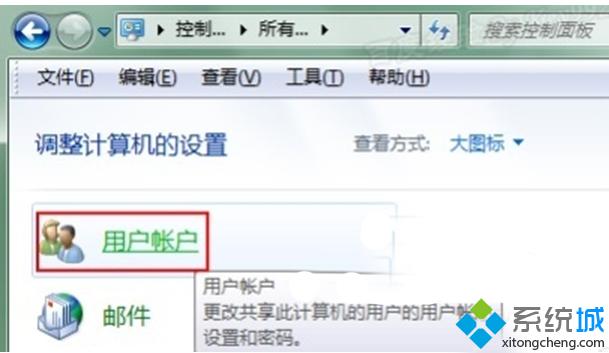
2、再弹出来界面中点击“管理用户账户”选项,切换到“高级”选项卡;
3、在安全登录下方将“要求用户按Ctrl+Shfit+Del”前面的勾去掉,点击“确定”保存设置即可。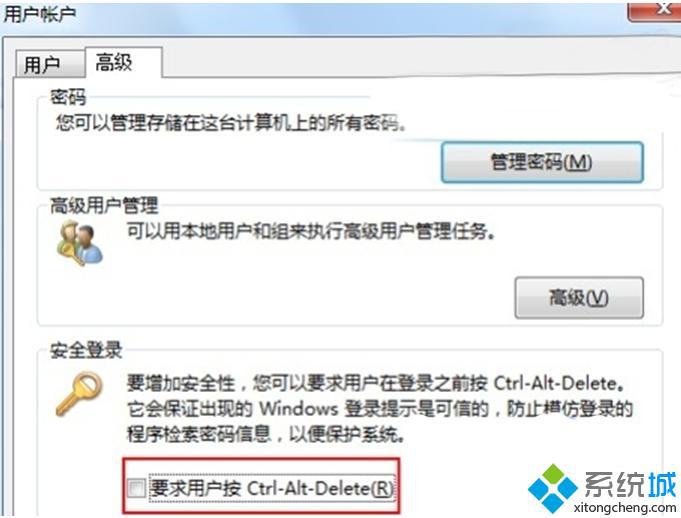
通过以上方法设置后,win7开机就无需按Ctrl+Shfit+Del快捷键,直接显示输入密码了,非常简单,感兴趣的用户赶快试试看吧。华硕笔记本win7系统开机直接显示输入密码进入系统的方法就跟大家分享到这里,更多精彩内容欢迎继续访问系统win7系统下载站!
该文章是否有帮助到您?
常见问题
- monterey12.1正式版无法检测更新详情0次
- zui13更新计划详细介绍0次
- 优麒麟u盘安装详细教程0次
- 优麒麟和银河麒麟区别详细介绍0次
- monterey屏幕镜像使用教程0次
- monterey关闭sip教程0次
- 优麒麟操作系统详细评测0次
- monterey支持多设备互动吗详情0次
- 优麒麟中文设置教程0次
- monterey和bigsur区别详细介绍0次
系统下载排行
周
月
其他人正在下载
更多
安卓下载
更多
手机上观看
![]() 扫码手机上观看
扫码手机上观看
下一个:
U盘重装视频










